知犀思维导图是一个多功能的思维导图制作软件,基本的使用方法,如创建主题、节点、分支,设置外观样式等等,都非常简单,一用就会。知犀思维导图还有很多的进阶使用方法,比如,可以在主题中添加图片、数学公式等,接下来就教大家怎么添加LaTeX公式。知犀思维导图怎么使用公式编辑器
知犀思维导图支持插入公式/特殊符号的功能,在节点中输入公式/特殊符号对应的 latex 命令即可实时转化为公式/特殊符号。本文将介绍公式编辑器的使用方法以及一些常用的 latex 数学符号命令,来帮助您快速上手公式编辑器的功能。
知犀公式编辑器支持插入数学公式、特殊符号、化学方程式、物理公式等,您可在『常用 LaTex 字符与公式速查』中点击查看支持的详细命令。
一、输入公式
方法一
选中主题 — 点击『更多』— 选择『公式』— 输入语法 — 点击『完成』即可完成插入,公式默认插入的位置在主题文本后;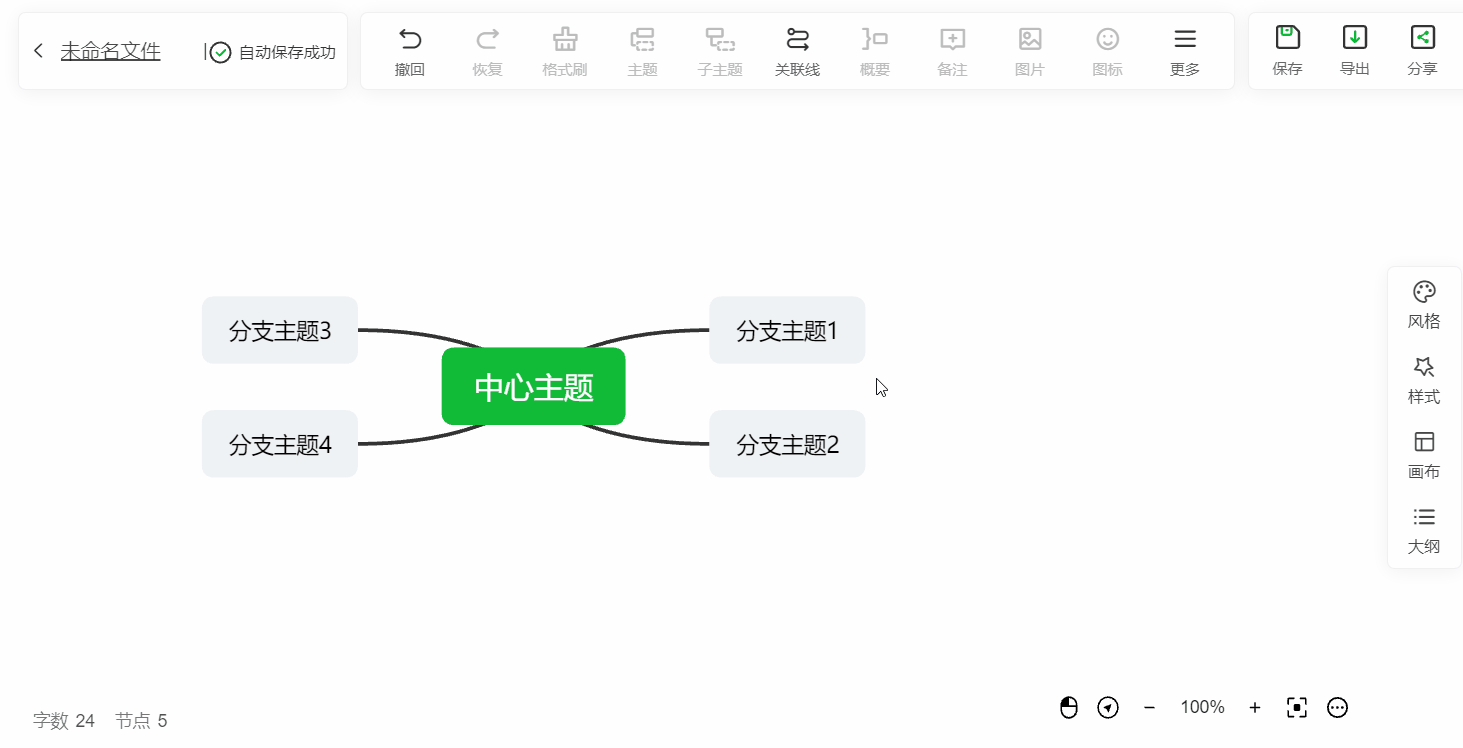
方法二
选中主题 — 定位光标 — 点击『更多』— 选择『公式』— 输入语法 — 点击『完成』即可完成插入,公式默认插入的位置在光标后;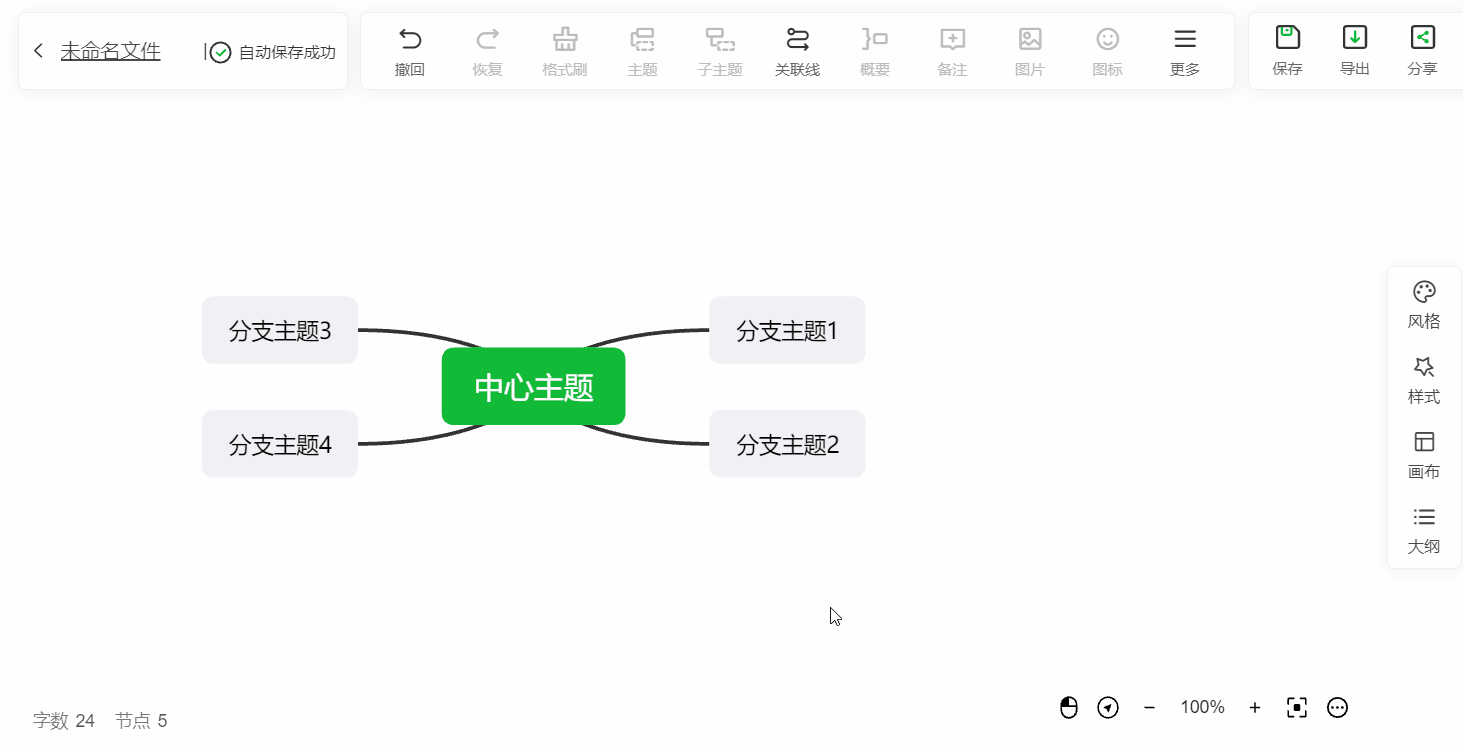
备注:点击插入公式后,如不主动关闭公式输入框,可支持选中其他主题继续进行插入
二、删除公式
进入编辑状态,使用光标删除公式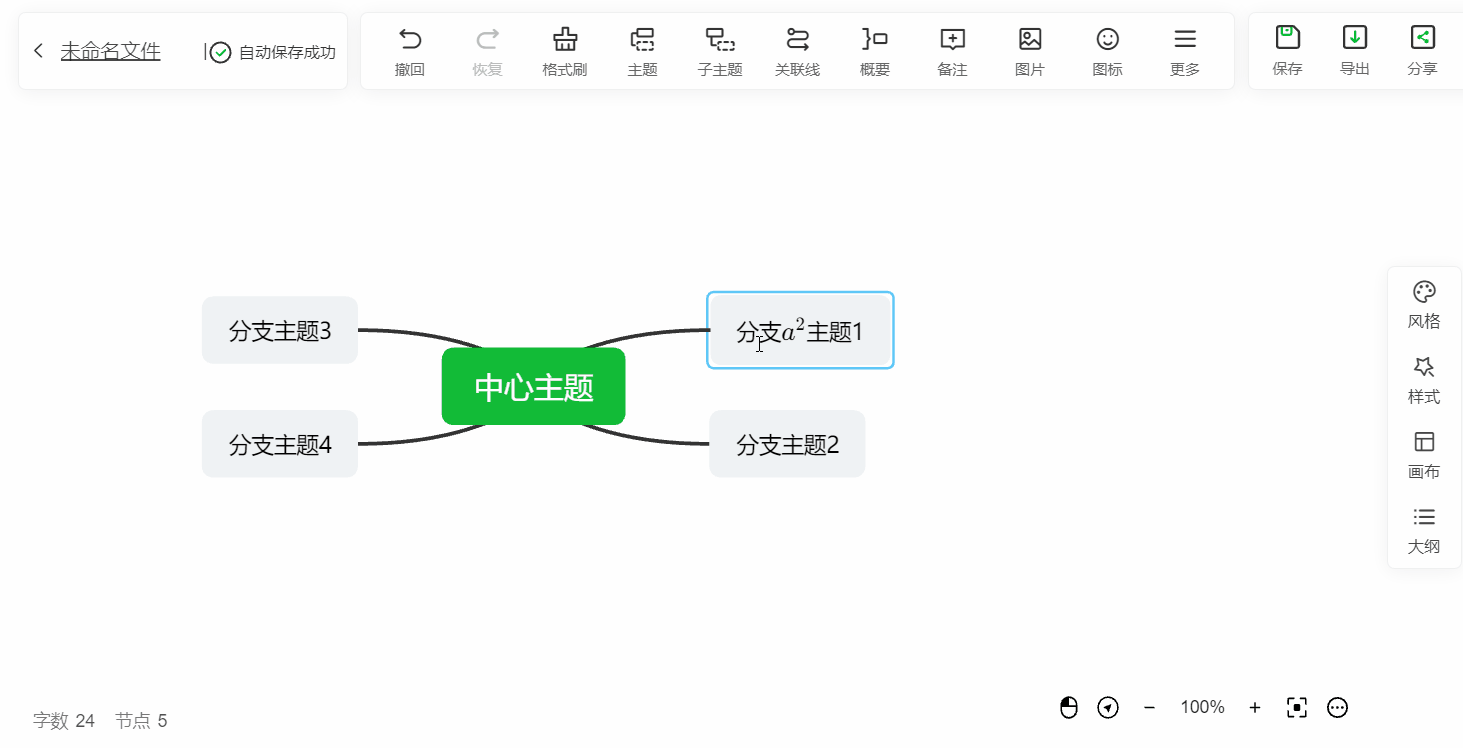
三、修改公式
删除公式重新插入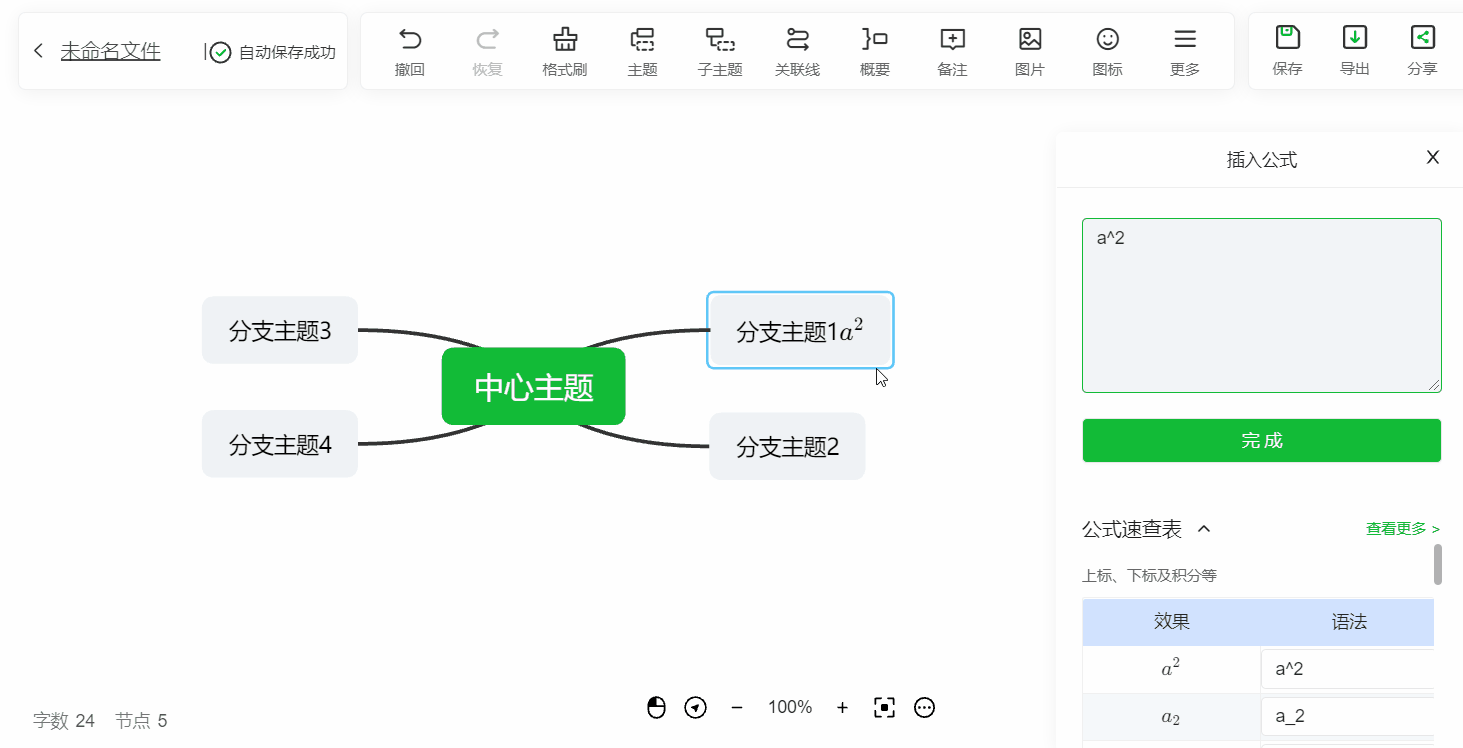
四、修改公式样式
选中主题-点击样式-修改字体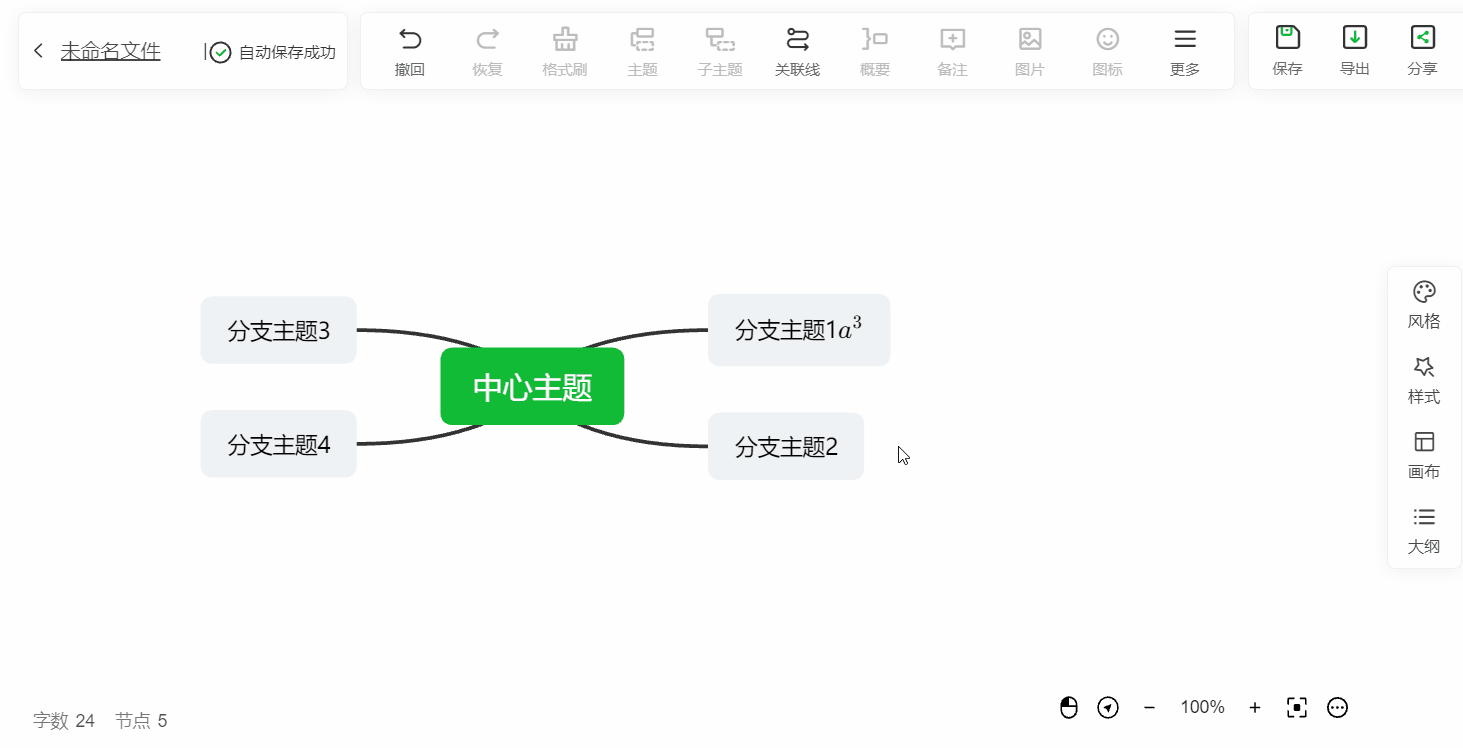
五、公式换行
快捷键换行,Shift Enter
其他:公式语法输入技巧
方法一:点击公式速查表内的语法,将自动粘贴至剪切板,可复制到语法输入框中;
方法二:点击更多公式语法,快速获取数学/物理/化学的常用公式。
备注:1、支持收起公式速查表,保持页面的简约;2、上标或下标数字超过两位数时,语法中需要增加:{ x },如a^{20}
以上就是知犀思维导图使用方法-知犀思维导图电脑版进阶技巧的详细内容,更多请关注php中文网其它相关文章!

每个人都需要一台速度更快、更稳定的 PC。随着时间的推移,垃圾文件、旧注册表数据和不必要的后台进程会占用资源并降低性能。幸运的是,许多工具可以让 Windows 保持平稳运行。




Copyright 2014-2025 https://www.php.cn/ All Rights Reserved | php.cn | 湘ICP备2023035733号